Appleギフトカード残高の確認方法を詳しく解説



 目次
目次

Appleギフトカードは、Apple製品やその他のAppleのサービスなどを購入する際に便利なギフトカードです。
しかし、購入したギフトカードの残高がわからなくなってしまったり、AppleIDにチャージした後の残高確認の方法がわからない場合もあるかと思います。
こちらの記事では、Appleギフトカードの残高確認方法から、その他にも購入方法や賢い使用方法も紹介していきます。
Appleギフトカードとは?
Appleギフトカードとは、2021年11月から日本で販売されているギフトカードで、Apple storeでApple製品を購入する場合や、App storeやicloudなどでアプリやデジタルコンテンツを購入したり、課金などにも使用が可能なプリペイドカードです。
これまで販売されていた「App Store&iTunesギフトカード(通称iTunesカード)」と「Apple Storeギフトカード」が統合したギフトカードで、より便利に、音楽や映画、ゲームの購入などにも使用することができます。
Appleギフトカードの基本的な使い方
こちらでは、Appleギフトカードの購入方法から、使い方までご紹介します。
Appleギフトカードの購入方法
Appleギフトカードは、公式サイトをはじめ、全国のコンビニエンスストア(セブンイレブン、ローソン)や家電量販店などで購入が可能です。
Appleギフトカードには公式サイトやAmazon、楽天市場などオンラインで購入した際にメールで送られてくるデジタルの「コードタイプ」と、コンビニエンスストアや家電量販店など、実店舗で購入した際などに手に入る「カードタイプ」があります。
コードタイプの場合はクレジットカードなどオンラインでの支払いが可能で、在庫に左右されない点がメリットですが、決済がうまくいかなかったり、登録したメールアドレスが間違っていたりした場合、すぐに届かないこともあります。
一方で、カードタイプの場合はカード本体が手元に残ることや、その場で手に入る点がメリットですが、在庫切れの場合すぐに購入できなかったり、支払方法が限られてしまうのがデメリットと感じる場合もあるでしょう。
オンラインで購入する場合も、実店舗で購入する場合もそれぞれメリット、デメリットがありますので自分に合った購入方法を選ぶことが大切です。
Appleギフトカードをチャージして使用する方法
オンラインで購入したデジタルコードのチャージ手順は以下の通りです。
①購入後に送られてくるメール内の「今すぐ使う」をタップ
※購入元によっては文言が「ギフトカードを利用する」であったり、URLの場合もあります
②Apple IDとパスワードを入力するかFace IDでサインインする
③自動的にコードが認識され、チャージが完了です
次に、カードタイプのチャージ手順は以下の通りです。
①iPhoneのホーム画面からApp Storeアプリを起動する
②画面右上にある丸い人型のアカウントアイコンをタップし、「ギフトカードまたはコードを使う」を選択
※Apple IDにサインインしていない場合は先にサインインが必要です。
③手元にあるカード裏面のシールを剥がすかスクラッチを削り、コードを確認する
※シールを強くはがしたり、スクラッチを削りすぎるとコード番号が確認できなくなる可能性もありますので慎重に行いましょう。
④「カメラで読み取る」か「手動でコードを入力」をタップ
⑤カメラで読み取る場合はカード裏面のコードをカメラで読み取る。手動で入力する場合は、英数字16桁のコードを入力する
⑥「コードを使う」をタップ
⑦チャージが完了です
以上の方法で自分のApple IDにチャージができますので、App storeやApple公式サイトでの利用が可能です。
Appleギフトカードをチャージせずに使用する方法
AppleギフトカードをApple IDにチャージせずに使用できるのは現在はアップルストアの店頭のみとなっているようです。
アップルストアの店頭で買い物をしたい場合はApple IDに残高をチャージしてしまうと使えなくなってしまいますので注意が必要です。万が一チャージしてしまった場合は、AppleのオンラインサイトやApp store、Apple Musicなどのデジタルコンテンツを購入する際に使用しましょう。
また、アップルストアの店頭で使用できるギフトカードの種類は変動があるようですので、店頭で使用予定の方は事前に確認が必要です。
使用済みカードの取り扱い
AppleIDにカードの残高をチャージしようとした際に、「このコードは使用済みです」と表示されてしまった場合、そのカードはすでに使用済みの状態となっています。
自分で使用した記憶がないのにも関わらず使用済みの表示が出てしまった場合、はじめに購入元への問い合わせを行いましょう。オンラインで購入した場合は購入時のメールや購入履歴など、証明として提出できるものを用意しておくといいでしょう。
また、実店舗で購入した場合も、レシートなどを用意して問い合わせを行えばスムーズに対応してもらえる可能性が上がります。
購入元に問い合わせても解決しない場合、Apple公式のサポートに問い合わせる必要があります。その場合も購入時の情報などを用意したうえで問い合わせるとスムーズに進みます。
Appleギフトカードの有効期限
Appleギフトカードには基本的に有効期限は設定されていません。
Apple IDにチャージした後の残高にも有効期限はありませんので、一度チャージした金額はいつでも利用可能です。
ただし、キャンペーンなどで配布しているプロモーションコードなどは有効期限が設定されている場合もありますので注意が必要です。
有効期限がある場合は発行された際の注意事項に記載されていますので必ず確認するようにしましょう。
プロモーションコードのApple ID残高へのチャージ方法は通常のギフトカードと同じ方法でチャージが可能です。
有効期限内にチャージをえば期限を気にする必要はなくなりますので、使用予定があれば早めにApple IDにチャージを行いましょう。
Appleギフトカードは返金可能か?
Appleの利用規約によって返金は不可とされています。
そのため、利用予定の金額を計画的に購入する必要があります。
しかし、例外としてApple公式店以外で購入している場合は、その販売元の返金ポリシーが適用される場合などもあります。
また、明らかな販売元のミスがある場合は(購入金額ミスや誤配送)Apple公式のサポートに連絡することで返金が可能な場合もありますので、問題があれば早めにAppleに相談しましょう。
Appleギフトカードの残高確認方法
Appleギフトカードはチャージ前であればカードの残高が確認できますが、Apple IDにチャージ後はアカウントの残高として合計で表示されます。
こちらではそれぞれ詳しく紹介していきます。
チャージ前の残高確認方法
Apple IDにチャージ前のギフトカードであれば以下の手順でApple公式サイトで残高の確認ができます。
①Apple公式サイトにアクセス、製品情報と購入のギフトカードのページに入る
②「残高を確認する」をクリックし、Apple IDでサインイン
③英数字16桁のコードを入力し、「残高の確認」をクリックすると、残高が表示されます
この時にギフトカード番号が間違っている場合、「入力されたPINまたはギフトカード番号が無効です。ご確認の上、もう一度入力してください。」と表示されますので、コードに間違いがないか再度確認が必要です。1文字でも間違っていると無効になってしまいますので正しく入力して再度確認をしましょう。
また、「残高の確認」をクリックしても画面が変わらなかったり、0円の表示になってしまう場合は使用済みとなっている可能性が高いです。自分で使用した覚えがなく、使用済みになっている場合は、購入元やApple公式のサポートに問い合わせる必要があります。
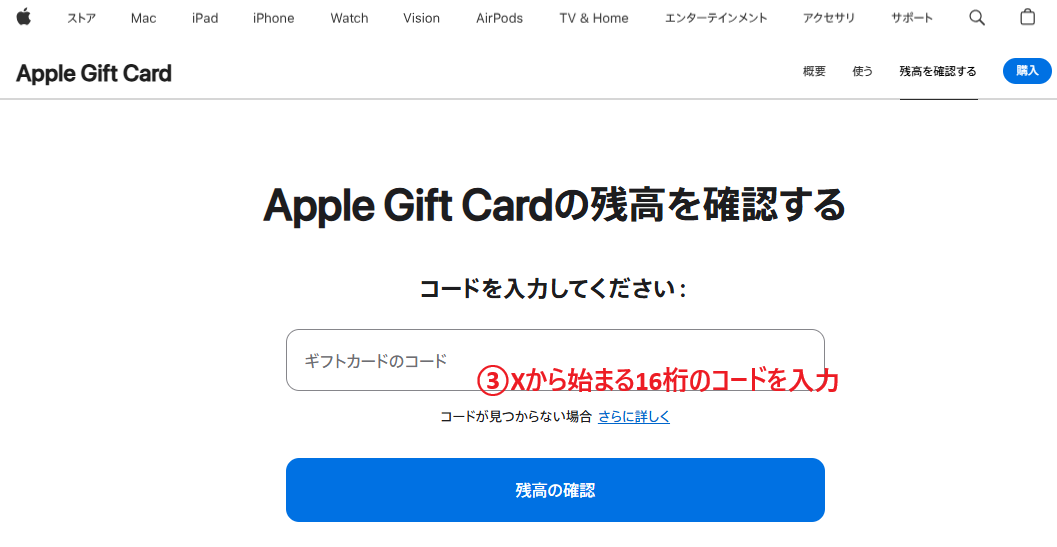
チャージ後の残高確認方法
アカウントにチャージした後のApple IDの残高確認方法はいくつかあります。
Apple IDにサインインができればどれも簡単に確認ができます。
それぞれ具体的に紹介していきます。
iphoneやApp Storeでの確認方法
まず、App Storeから残高を確認する方法は以下の通りです。
①iPhoneのホーム画面からApp Storeアプリを起動する
②画面右上にある丸いアカウントアイコンをタップ
③残高がある場合は、名前の下にクレジットと金額が表示されます
自分のアカウントにログインできていない場合と、残高が無い場合は表示されません。
次に、iPhoneの設定画面から残高を確認する方法は以下の通りです。
①iPhoneのホーム画面から設定を起動する
②名前が表示されているアカウントを選択して、「支払いと配送先」をタップ、Apple IDにサインインをします
③承認が完了すると、「Apple Account」の下に残高が表示されます
PC/iTunesでの確認方法
パソコンからApple IDの残高を確認する方法は以下の通りです。
①Apple公式サイトにアクセスします
②画面右上にあるバッグのアイコンをクリックし、プロフィールの「アカウント」を選択し、Apple IDにサインインをします
③ページを下へスクロールしていくと、「Appleアカウント残高」が表示されています
また、iTunesで残高の確認をする方法は以下の通りです。
①iTunes Storeのアプリを起動させ、Apple IDでサインインをします
②コードを使用する画面で残高が確認できます
どの場合もApple IDにサインインが必要になりますのでApple IDのログイン情報は忘れないようにしましょう。
チャージや併用に関するトラブルシューティング
Appleギフトカードをチャージした後のApple ID残高を使用してAppleの商品を購入する際、残高で不足する分はクレジットカードまたはキャリア決済と併用して支払うことができます。
残高が不足している場合はそもそも購入ができなかったり、追加の支払い方法を正しく設定しないと決済ができず購入がキャンセルされてしまう可能性もあります。
併用する際の注意点と、ギフトカードをチャージする際のトラブルの例を挙げ、対処法も合わせて紹介します。
チャージできない原因と対処法
Appleギフトカードが残高にチャージできない場合、いくつか原因が考えられます。
既に使用済みの場合
Apple IDにチャージを行った際、残高が「0円」か、「このコードは使用済みです」と表示される場合は、すでに別のApple IDにチャージされていて、使用済みのコードです。
Appleのアカウントを複数持っている場合は、別のアカウントに登録してしまっていないかなど確認が必要です。
オークションサイトやギフト券の売買サイトなどから入手したギフトコードが使用済みの表示になってしまった場合、なるべく早いタイミングで出品者へ連絡を取る必要があります。
原因がわからずコードが使用済みの場合は、購入元やApple公式サイトへ問い合わせましょう。
コードが無効の場合
Apple IDにチャージを行った際、「入力されたPINまたはギフトカード番号が無効です。ご確認の上、もう一度入力してください。」と表示される場合は、ギフト券番号が間違っている可能性が大きいです。
AppleギフトカードのコードをApple IDにチャージする際は「カメラで読み取る」と「手動でコードを入力」の2種類の方法があります。
「手動でコードを入力」を使用した場合、打ち間違いによって無効になってしまっている可能性がありますので、再度確認して打ち直すか、「カメラで読み取る」を使用することをお勧めします。
Appleギフトカードのコードは英数字が混ざった16桁であることが一般的です。数字の0をアルファベットのOと見間違えてしまったり、アルファベットのWとVを見間違えてしまうミスが多く、1文字でも間違えてしまうと無効となってしまうので注意が必要です。
また、カードタイプのギフト券のコードを確認する際にシールを強くはがしたり、スクラッチを削りすぎたりしてコードが破損している場合はAppleサポートへの問い合わせが必要です。
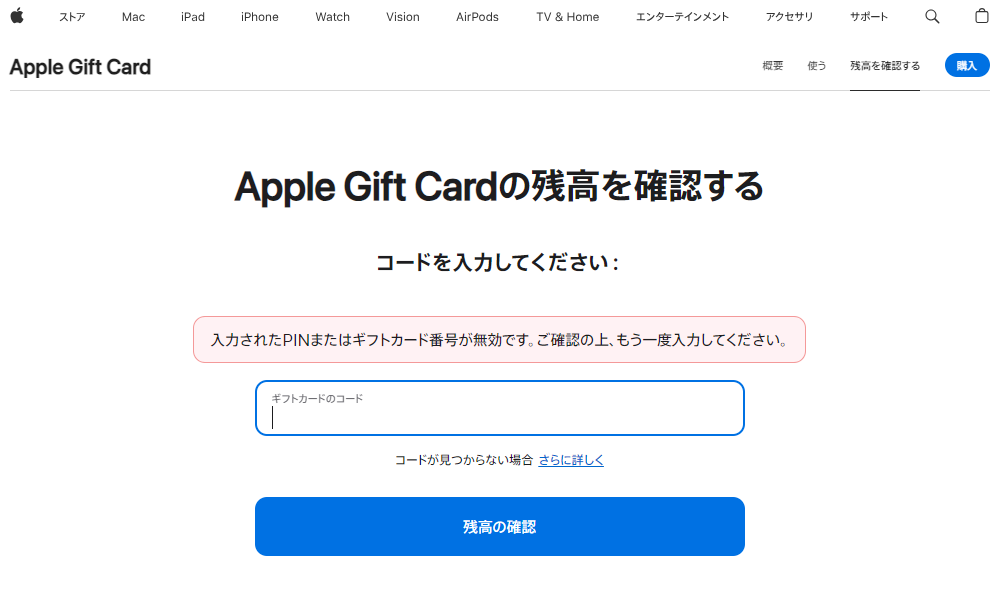
有効化がされていない
コンビニエンスストアや家電量販店など実店舗で購入できるAppleギフトカードの場合、レジを通すことで有効化され正常に使用できる仕組みとなっています。
問題なく購入したにもかかわらず正常に有効化されていなかった場合、購入した店舗に問い合わせを行いましょう。その際にレシートが購入証明となりますので、ギフトカードを購入した際のレシートは大切に保管しておきましょう。
その他の原因
上記のエラー以外にも、Appleギフトカードは購入した国や地域以外では使用できません。海外で購入したAppleギフトカードは日本で使用しているApple IDにはチャージができず、エラーとなります。
これらの原因に当てはまれば解決方法も自ずとわかってきますが、それでも原因がわからない場合、Apple公式のサポートに問い合わせることが必要になってきます。
問い合わせの際には、ギフト券購入時のレシートやコード番号などが必要ですので、事前に準備をしてから問い合わせを行いましょう。
チャージが反映されない場合
通常Apple IDの残高への反映は即時ですが、稀にApple側で不具合が発生している場合は反映が遅れることもあるようです。その場合は時間を置いてから再度試していただくと正常にチャージが反映する可能性もあります。それでも解決しない場合はApple公式のお問い合わせフォームへ問い合わせを行いましょう。
Appleへ問い合わせを行う際はカードの表面と裏面の全体が写っている画像、カード購入時のレシート (購入日が印字されているもの)、カードのシリアル番号を事前に準備しておくとスムーズに問い合わせが可能です。
残高不足時に他の支払い方法と併用する方法
Apple IDの残高を使用しApple製品やその他のAppleのサービスや製品を購入する際、残高で不足する場合はクレジットカードまたはキャリア決済などと併用して支払うことが可能です。
追加の支払い方法を正しく設定しないと決済ができず購入がキャンセルされてしまい、せっかくの残高が使用できなくなることもありますので、正しく登録することが必要です。
Apple IDの残高がある場合は、クレジットカードやキャリア決済など別の支払い方法を設定していても、Apple IDの残高が優先的に使用されるようになっています。
Apple IDの残高がある状態で他の決済方法を優先的に使用するような設定には現状ではできないようです。
Appleギフトカードの残高で購入する方法
AppleギフトカードをチャージしたApple IDの残高があれば、クレジットカードを持っていない方や、キャリア決済を使用できない方でもAppleのコンテンツの支払いに利用することが可能です。
Apple IDの残高で購入できるコンテンツは音楽や電子書籍、映画や有料アプリです。
その他にも、iCloudのストレージなどを購入することもできるので、自分に合った用途で賢く使いましょう。
iTunes Storeでの購入方法
iTunes Storeで音楽を購入する手順を紹介します。
①「iTunes Store」のアプリを起動
②購入したい楽曲やアルバムを検索
③価格が表示されているボタンをタップ
④サインインが求められますので、Apple IDで認証を行う
⑤購入後、自動的にダウンロードが開始されます。完了すればApple MusicやiTunesで視聴ができます
App Storeでの購入方法
App Storeでは有料のアプリやゲームを購入することが可能です。コンテンツを購入する場合の手順は以下の通りです。
①ホーム画面から「App Store」のアプリを起動
②検索ページから購入したいアプリの検索
③金額が表示されているボタンをタップ
④サインインが求められますのでApple IDで認証を行う
⑤認証が完了するとダウンロードが開始され、購入したコンテンツが自動でインストールされます
App store購入履歴の確認
App storeでは購入履歴の確認ができます。過去に自分で購入したコンテンツを管理したり、再ダウンロードなども可能です。
履歴確認の手順は以下の通りです。
①ホーム画面から「App Store」のアプリを起動
②画面右上にある自分のプロフィールアイコンをタップします。
③「購入済み」または「購入履歴」をタップすると過去に購入したアプリやコンテンツの一覧が表示されます。
購入履歴のページでは、購入日、購入したコンテンツの名称、価格、などが確認でき、アンインストールしたアプリもこちらのページから再ダウンロードが可能です。
また、期間や金額、種類で絞り込むことができますので、確認する際は活用してみてください。
機種変更時のApple残高の引継ぎ方法
iPhoneの機種変更をした場合でも、同じApple IDでサインインをすれば、残高や購入済のアプリは引き継がれます。
Apple IDに紐付けられている残高や購入履歴、サブスクリプションなどの情報はiPhone本体に保存されているわけではなく、Apple ID自体に保存されていますので、機種変更後に以前と同じApple IDでサインインを行なえばこれらのデータはすべて新しいiPhoneで引き続き利用が可能です。
ただし、全く新しいApple IDへは残高を移行することはできません。Apple IDを新しく作り直したい場合、使っていない残高がないことを確認してから作り直しましょう。
Apple サポートが必要な場合の対処方法
Appleギフトカードや、Apple IDに関して不具合やエラーがあった際、Apple公式サイトからサポートセンターに問い合わせるケースもあるかと思います。
問い合わせを行う際、発生している不具合を具体的に伝えることが大切です。
ギフトカードの不具合の際はカードの表面と裏面の全体が写っている画像、カード購入時のレシート (購入日が印字されているもの)、カードのシリアル番号を事前に準備しておくとスムーズに問い合わせが可能です。
Apple公式サポートへの連絡方法
Apple公式のサポートへの連絡方法はいくつかあります。
Appleの公式サイトから問い合わせを行う方法が一般的です。Appleサポートページにアクセスし、サポートを希望する製品やサービスを選択します。次に、問題の種類に応じて、チャットや電話などのサポートオプションが表示されますので、希望の方法でサポートを受けることができます。
また、Appleサポートアプリを使用するのも便利です。このアプリをダウンロードして起動し、サポートを受けたいApple製品やトラブルの内容を選ぶことで、簡単にチャットや電話でのサポートにアクセスできます。
電話で直接サポートに問い合わせたい場合は、0120-277-535に電話をかけることができます。電話サポートの営業時間は、平日が9:00~21:00、土日祝は9:00~18:00となっています。
最後に、Apple Storeに直接訪れてサポートを受ける方法もあります。専門のサポートスタッフから直接アドバイスを受けられるため、より詳細な相談が可能です。訪問前にApple Storeの予約を行っておくとスムーズに対応してもらえます。
以上の方法から、ご自身に最も適したサポート手段を選んでください。
設定アプリでの基本的なトラブル解決
Apple IDの残高が自分では使用した記憶がないのに少なくなっている場合、サブスクリプションの自動更新がされている可能性があります。
購入履歴から、自動更新されているサブスクリプションがないか確認しましょう。
自動更新を停止したい場合、設定アプリから変更が可能です。
設定アプリのプロフィールアイコンからサブスクリプションをタップし、自動更新の停止ができます。
万が一、サブスクリプションの更新に身に覚えが無かったり、不正利用が疑われる場合はApple公式サポートに問い合わせて対応してもらう必要があります。
よくある質問
Appleギフトカードに関するよくある質問をまとめました。
よくあるご質問
-
QAppleギフト券の残高はどこで確認できますか?
AAppleギフトカードの残高はチャージ前であれば公式サイトで確認が可能です。チャージ後はApp storeや設定アプリからApple ID残高の確認ができます。
-
QAppleギフトカードには有効期限はありますか?
AAppleギフトカードには基本的に有効期限はありません。
ただし、キャンペーンで配布しているプロモーションコードなどは有効期限が設けられている場合もありますので注意が必要です。
Apple IDにチャージ後の有効期限はありませんので、使用予定があれば早めにチャージすることをおすすめします。 -
QAppleギフトカードは返金できますか?
A基本的にAppleギフトカードは返金ができませんので、計画的に購入する必要があります。
未使用のAppleギフトカードであれば買取サイトで現金化も可能です。 -
QApple IDの残高は機種変更をすると消えますか?
A機種変更をする前と同じApple IDでサインインを行なえば問題なく残高の引継ぎが可能です。
新しくApple IDを作り直してしまうと以前の残高は引き継がれませんので注意が必要です。
まとめ:アップルギフトカードの残高確認方法
今回はAppleギフトカードの残高確認について詳しく解説しました。
Appleギフトカードの残高はApple公式サイトで簡単に確認することができます。
また、使用予定がなく残高が残っているギフトカードは現金化も可能です。
こちらからお得なギフト券の現金化の方法を知ることができます。













